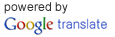このチェックリストを使用すると、テキスト フィールドへの迅速なデータ入力とチェックボックスのマークオフが可能になります。チェックリストのコンテンツをナビゲート可能なエントリにグループ化して、コンテンツを簡単に整理します。ナビゲーション項目をクリックすると、以前のチェックリストがすぐに表示されます。組み込みのコンテキスト メニューを使用してコンテンツを編集または並べ替えます。チェックリストを左右に移動して、親子ツリーのような構造をシミュレートできます。強力なフィルター フィールドにより、コンテンツを高速にフィルターできます。フィルタリングは、チェックリストのテキスト入力によるフィルタリングまたはツリー名によるフィルタリングを切り替えることができます。
特徴:
- 編集可能なナビゲーション項目。
- 複雑なチェックリストを整理するためのステラ ツリー ビュー。
- インデントして親子構造を形成できる見栄えの良いチェックリスト。
アプリの使用手順:
1.) アプリを起動します。
2.) + アイコンをクリックして、新しいナビゲーション項目 (Nav 項目) を作成します。
3.) ナビゲーション項目名を入力します。
4.) 新しく作成したナビゲーション項目をクリックします。
5.) メインビューがロードされます。右上の + アイコンをクリックして、新しいツリー項目を追加します。ポップアップが表示されたら、名前を入力します。
6.) 新しく作成したツリー項目の + アイコンをクリックします。これにより、データ入力用のチェックリストが作成されます。
7.) テキストフィールドにデータを入力します。コンテンツを自動保存します。チェックボックスをクリックして、チェックリストのように項目にチェックを入れます。
8.) 左/右矢印をクリックしてインデントを調整します。
9.) ( - マイナス) アイコンをクリックしてチェックリストを削除します。テキストフィールドにデータがある場合は、確認のポップアップが表示されます。データがない場合、フィールドは単に削除されます。
10.) チェックリストのチェックボックスを長押しするか、右にあるボタンを押してコンテキスト オプションを表示します。たとえば、マイナス (-) ボタンを長押しすると、さらに多くのオプションが表示されます。
10.1) タップホールド オプション: [上/下に新しいテキストを挿入] を選択すると、新しいチェックリストが挿入されます。